Wasanidi wa wavuti wa kitaalam huunda templeti za wavuti, kawaida kwa wahariri wa picha wenye nguvu kama vile Adobe Photoshop. Matokeo ya kazi ni faili iliyo na picha, ambayo kwa fomu hii hutolewa kwa mteja. Ili kutumia muundo uliopangwa tayari, ambayo ni kuweka ukurasa wa wavuti, unahitaji kukata templeti.
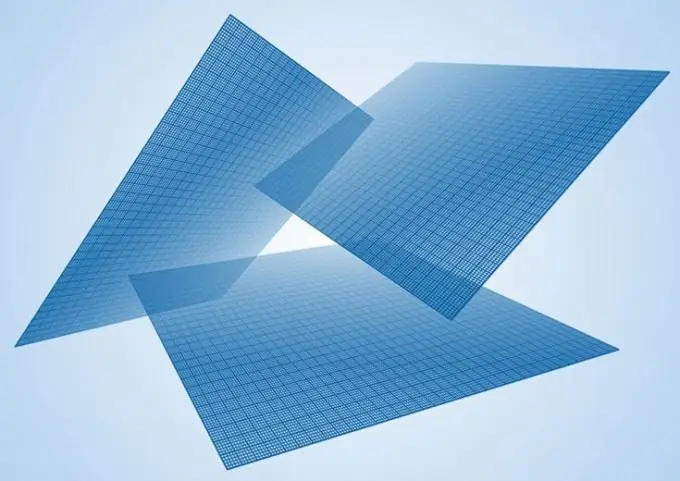
Muhimu
mhariri wa picha za raster Adobe Photoshop
Maagizo
Hatua ya 1
Fungua faili ya templeti kwenye kihariri cha picha Adobe Photoshop. Chagua Faili na Fungua kutoka kwenye menyu, au bonyeza kitufe cha mchanganyiko wa Ctrl + O. Katika mazungumzo ambayo yanaonekana baada ya hapo, nenda kwenye saraka na faili, uchague kwenye orodha na ubonyeze kitufe cha "Fungua".
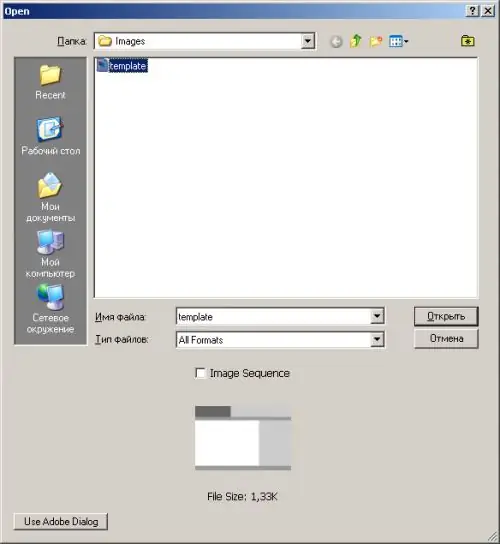
Hatua ya 2
Chagua kiwango rahisi cha kutazama picha ya templeti. Tumia Zana ya Kuza au vitu vya menyu ya muktadha. Chagua kiwango kinachokuruhusu kuweka mshale kwa usahihi wa pikseli. Hii ni muhimu kuweka kwa usahihi mistari ya kumbukumbu.
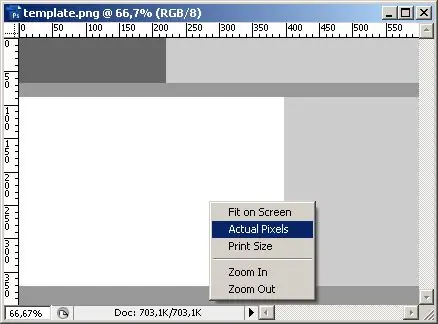
Hatua ya 3
Fanya seti ya mistari ya kumbukumbu juu ya picha ya templeti. Washa onyesho la watawala kwenye windows windows ikiwa bado haijawashwa. Ili kufanya hivyo, bonyeza Ctrl + R au chagua Angalia na Watawala kutoka kwenye menyu.
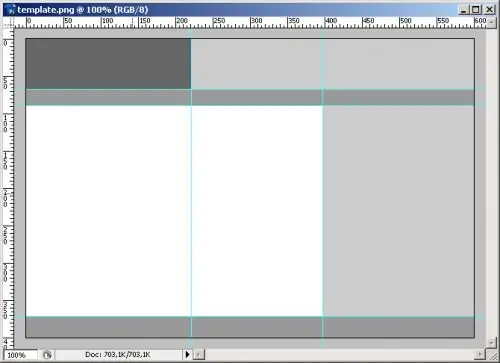
Hatua ya 4
Sogeza kielekezi cha kipanya juu ya mtawala wa juu ili kuongeza laini ya kumbukumbu ya usawa. Bonyeza na ushikilie kitufe cha kushoto. Sogeza mshale wa panya chini kwenye eneo la picha. Vivyo hivyo, ukitumia mtawala sahihi, unaweza kuongeza mistari mlalo.
Hatua ya 5
Ongeza nambari inayotakiwa ya mistari ya kumbukumbu na uiweke kando ya mipaka ya mgawanyiko wa mikoa ya templeti. Mistari inapaswa kupitia mahali pote ambapo unataka kukata templeti. Wanapaswa kubana picha zote na maeneo yenye mantiki (nembo, kichwa cha tovuti, menyu zenye usawa na wima, nk) ambazo zitawasilishwa kwenye ukurasa wa wavuti.
Hatua ya 6
Amilisha Zana ya kipande. Kitufe chake kiko kwenye mwambaa zana.
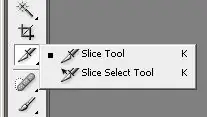
Hatua ya 7
Unda nambari inayotakiwa ya maeneo ya kukata ukitumia zana ya kipande. Chagua kiwango rahisi cha kuonyesha templeti. Tumia panya kuweka mipaka ya maeneo. Miongozo iliyoongezwa katika hatua ya tatu itatoa uwekaji sahihi wa mipaka ya vitu unavyounda. Rekebisha maeneo yaliyopo ikibidi kwa kutumia zana ya Chagua kipande.
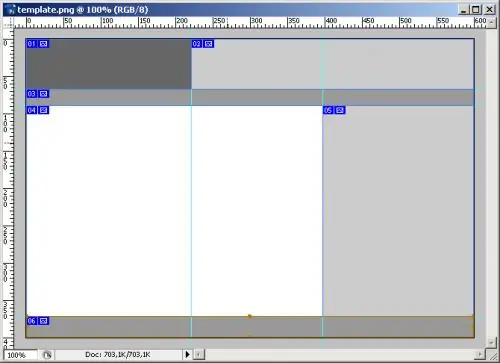
Hatua ya 8
Badilisha mali ya maeneo ya kukata kama inavyotakiwa. Anzisha Zana ya Chagua kipande. Bonyeza kulia kwenye eneo unalotaka. Katika menyu ya muktadha, chagua kipengee cha Hariri Chaguzi za Vipande. Katika mazungumzo ya Chaguzi za Vipande ambayo yanaonekana, chagua aina ya eneo (picha, eneo tupu, meza), hali ya kujaza usuli, taja, ikiwa ni lazima, jina, lengo la URL, yaliyomo kwenye sifa ya alt="Image" na maadili mengine. Bonyeza OK.
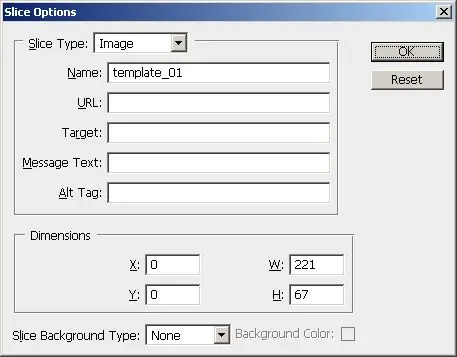
Hatua ya 9
Kata template. Chagua Faili na Uhifadhi kwa Wavuti na Vifaa kutoka kwenye menyu, au bonyeza Shift + Ctrl + Alt + S. Katika mazungumzo ya Hifadhi ya Wavuti na Vifaa taja fomati na vigezo vya kukandamiza picha ambayo templeti itakatwa. Bonyeza kitufe cha Hifadhi. Mazungumzo ya Hifadhi yaliyoboreshwa kama yataonyeshwa.
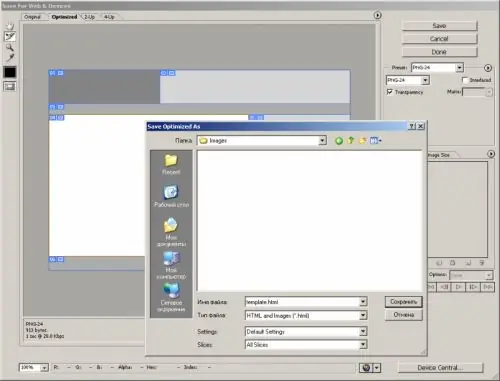
Hatua ya 10
Chagua HTML na Picha (*.html) katika orodha ya kushuka ya aina ya Faili, na kwenye uwanja wa jina la Faili ingiza jina la faili ambayo templeti ya HTML itawekwa. Katika orodha ya vipande, chagua vipande vyote. Taja saraka ya pato na bonyeza kitufe cha "Hifadhi".
Hatua ya 11
Faili ya HTML itawekwa kwenye saraka inayolengwa, ambayo kwa kweli ni templeti ya ukurasa wa wavuti iliyo tayari. Sehemu ndogo ya picha itakuwa na seti ya picha ambazo templeti asili ilikatwa.






